SW-三通管零件图文教程发布时间:2021年11月29日 08:00
虎课网为您提供综合教程版块下的SW-三通管零件图文教程,本篇教程使用软件为SW(2016),难度等级为新手入门,下面开始学习这节课的内容吧!
本节课教大家学习将零件转换为钣金并且展开计算下料长度。
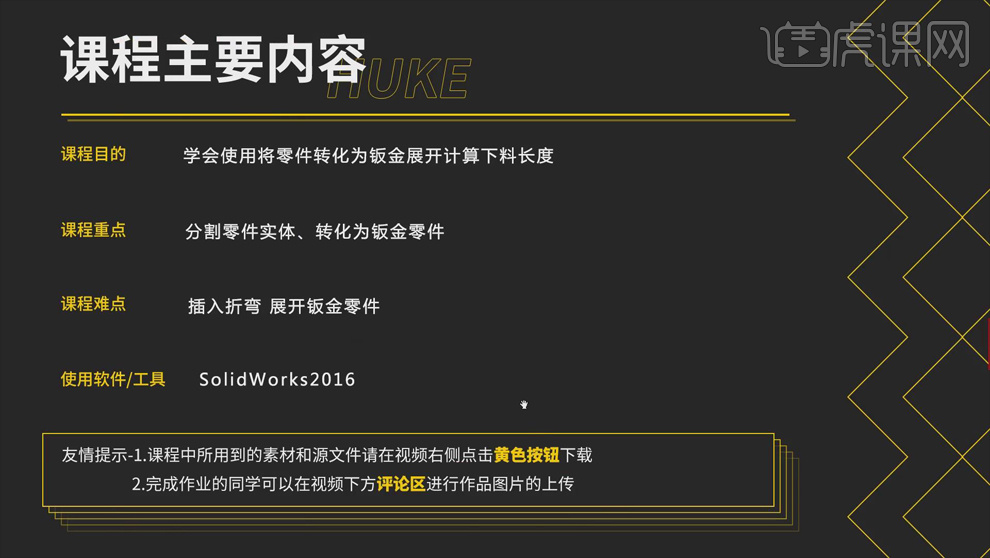
学习完本课内容后,同学们可以根据下图作业布置,在视频下方提交作业图片,老师会一一进行解答。
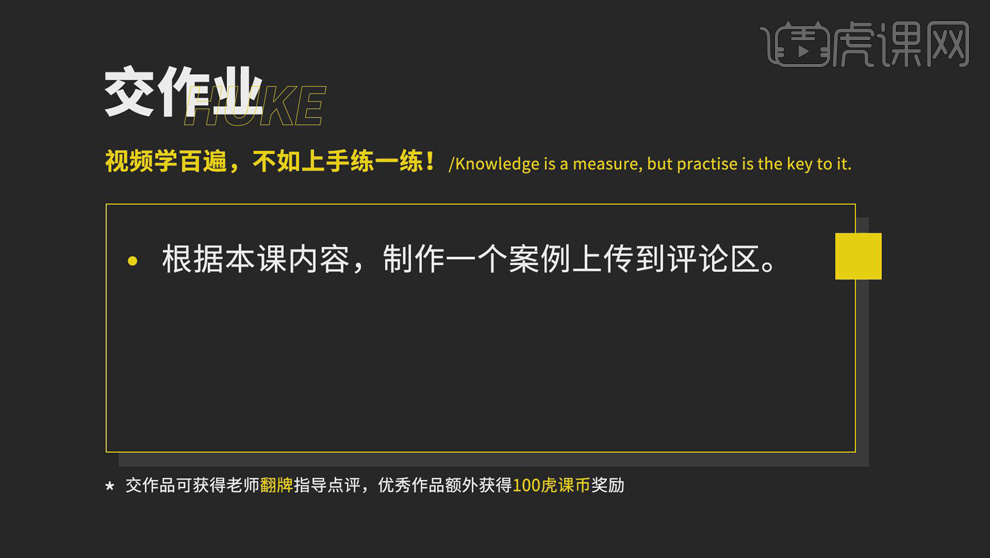
那我们开始今天的教程吧。
1.打开软件,选择【新建】-【零件】,点击【确定】,选择【前视基准面】,选择【草图绘制】。
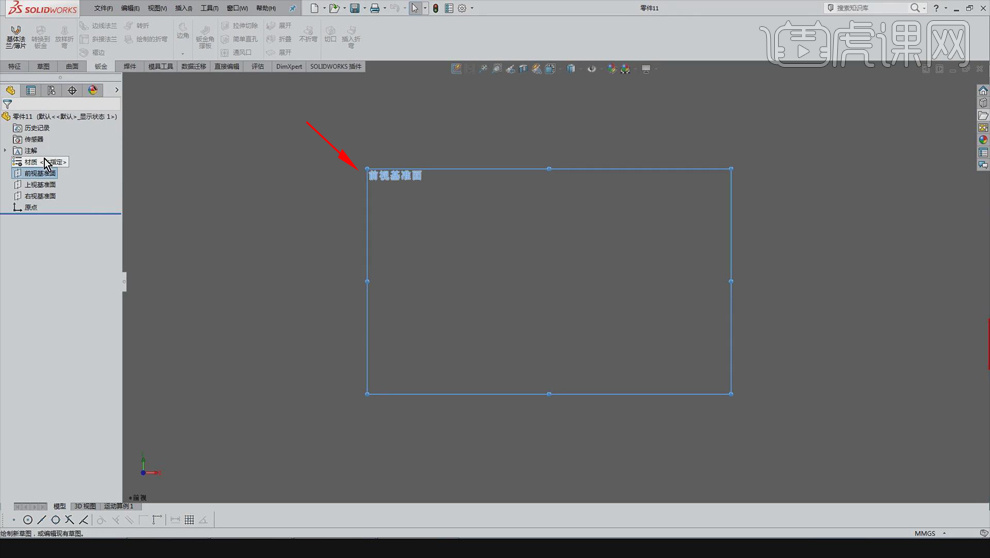
2.选择【圆】绘制形状,选择【智能尺寸】标注尺寸,【直径】80mm,点击【退出草图】。
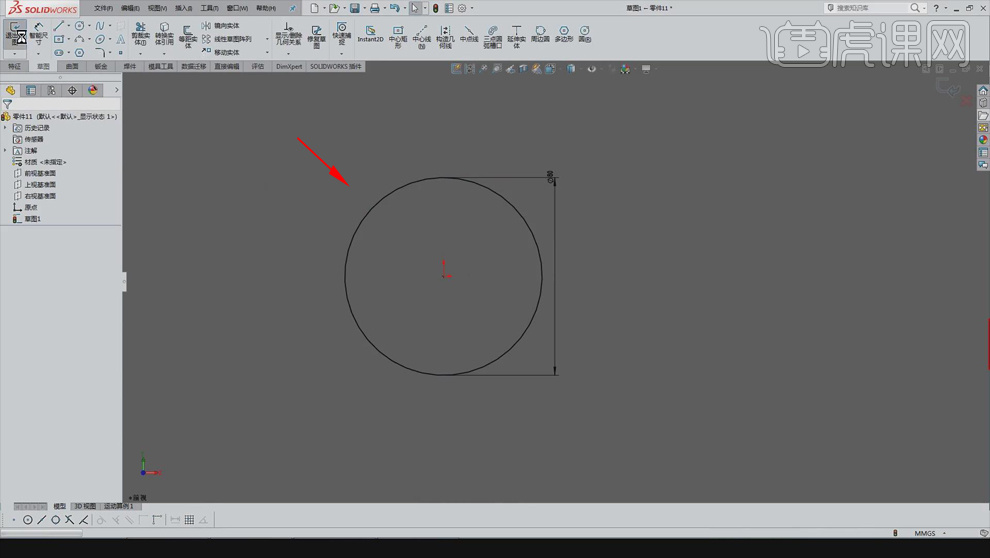
3.选择【特征】-【拉伸凸台】,选择【两侧对称】,【拉伸高度】150mm,点击【确定】,具体效果如图所示。
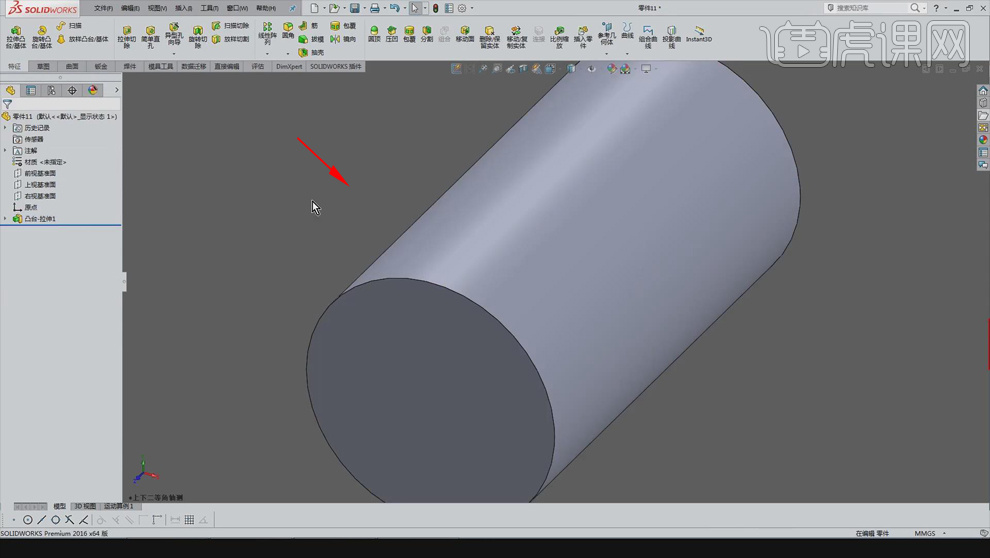
4.选择【侧视图】,选择【草图绘制】,点击【正视于】,使用【圆形】绘制圆形,【直径】50mm,点击【退出草图】。
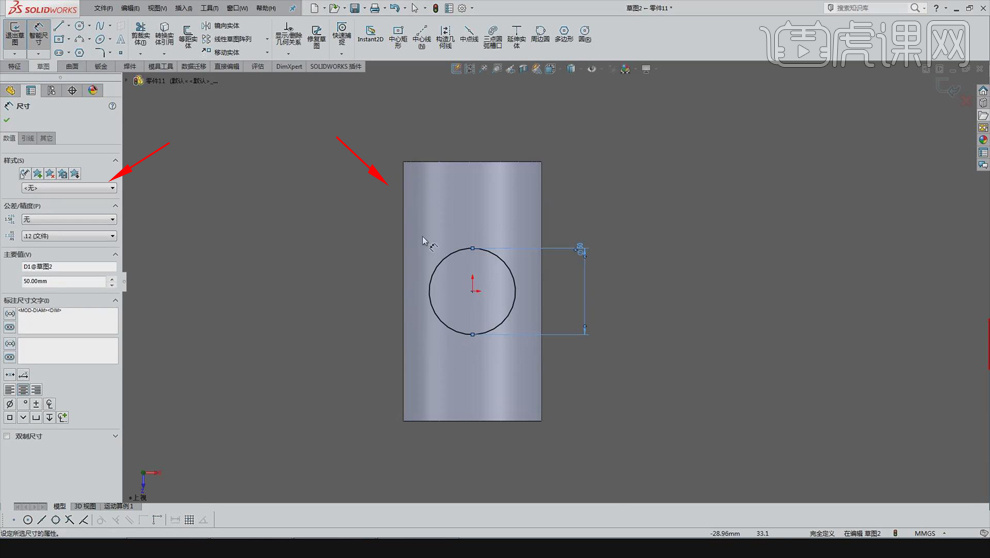
5.选择【特征】-【拉伸凸台】,【拉伸高度】150mm,勾选【合并结果】,点击【确定】,具体效果如图所示。
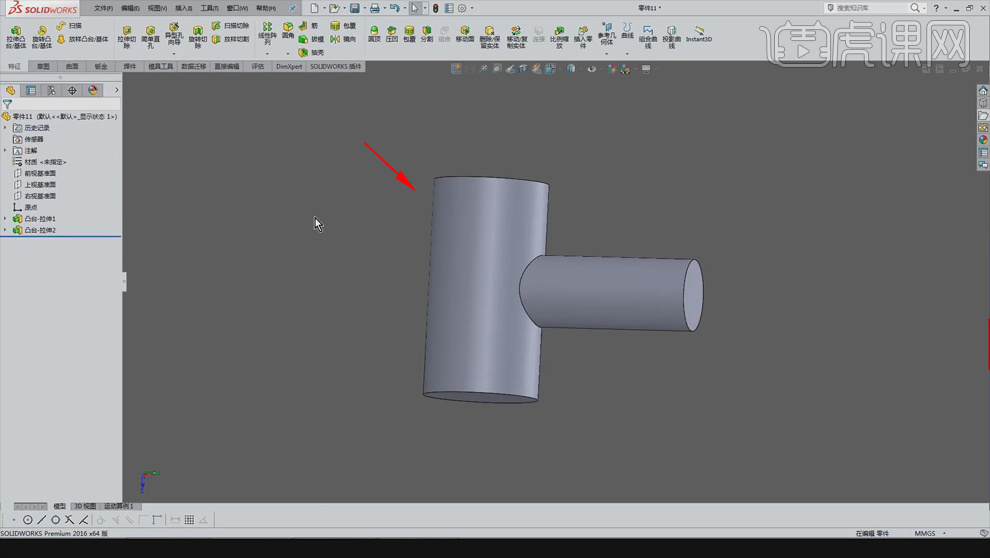
6.选择【抽壳】,【薄壁特征】的【壁厚】1mm,【移除的面】选择需要移除的三个面,点击【确定】,具体效果如图。
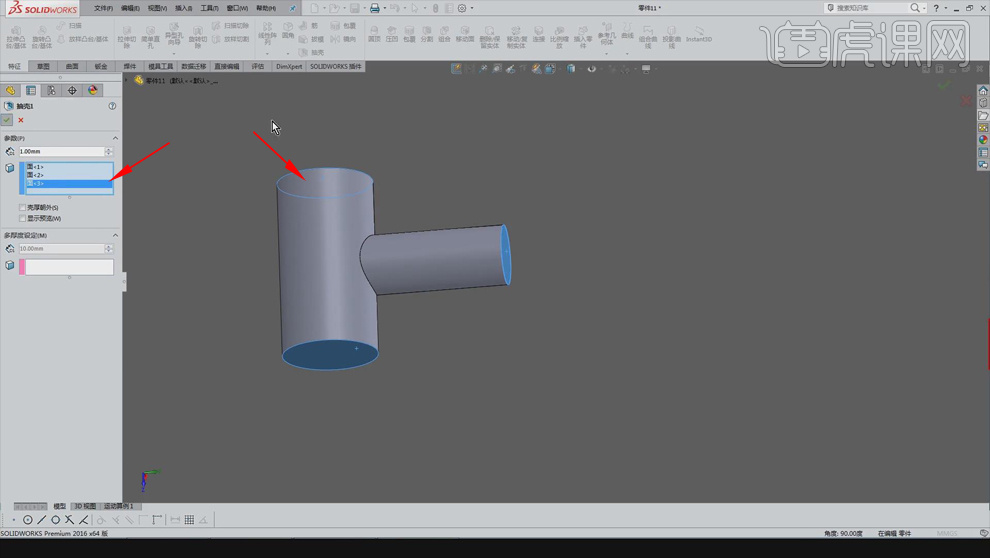
7.选择【右视基准面】,选择【草图绘制】,勾选【正视于】,选择【转化实体引用】。
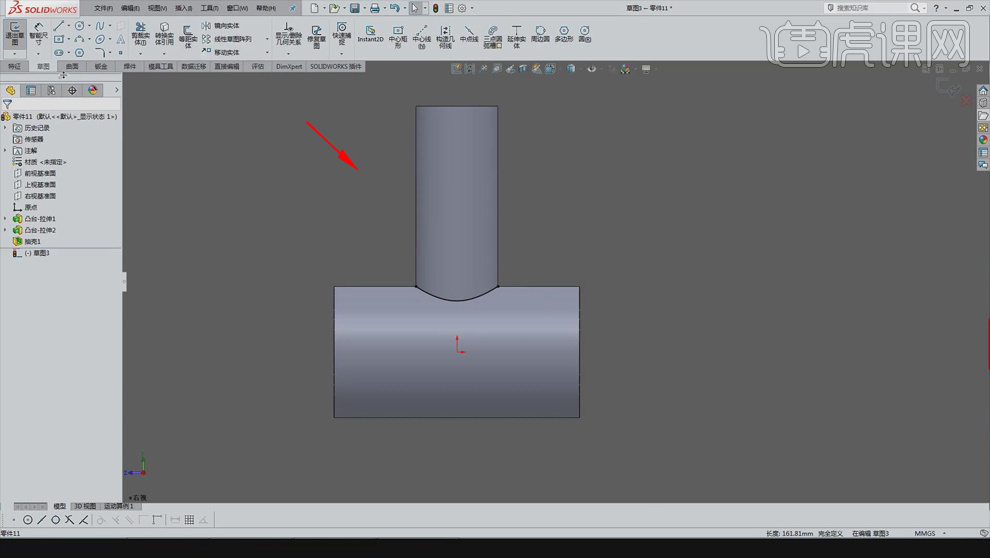
8.选择【曲面】-【拉伸曲面】,选择【两侧对称】,点击【确定】,具体效果如图所示。
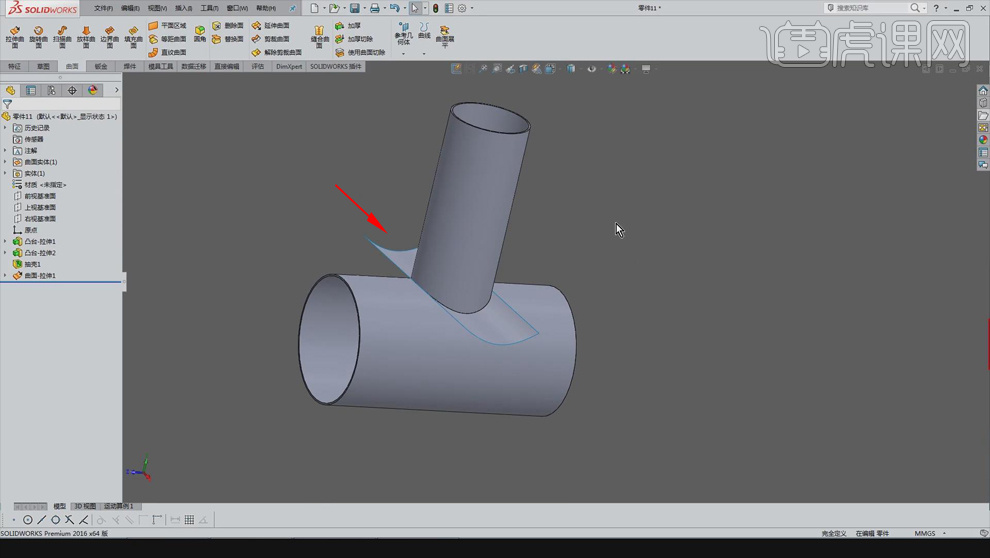
9.点击【特征】-【分割实体】,【分割工具】选择刚才的片体,点击【分割实体】,勾选分割开的实体,分别双击,【保存】。
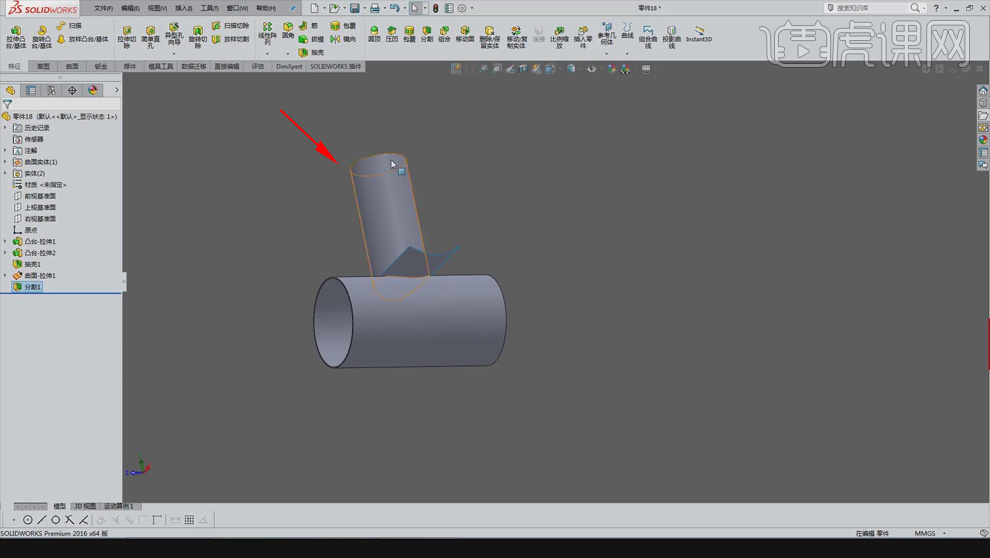
10.选择【窗口】,选择刚才保存的文件,选择【前视基准面】,选择【草图绘制】,点击【正视于】,使用【直线】画一条线,选择【退出草图】。
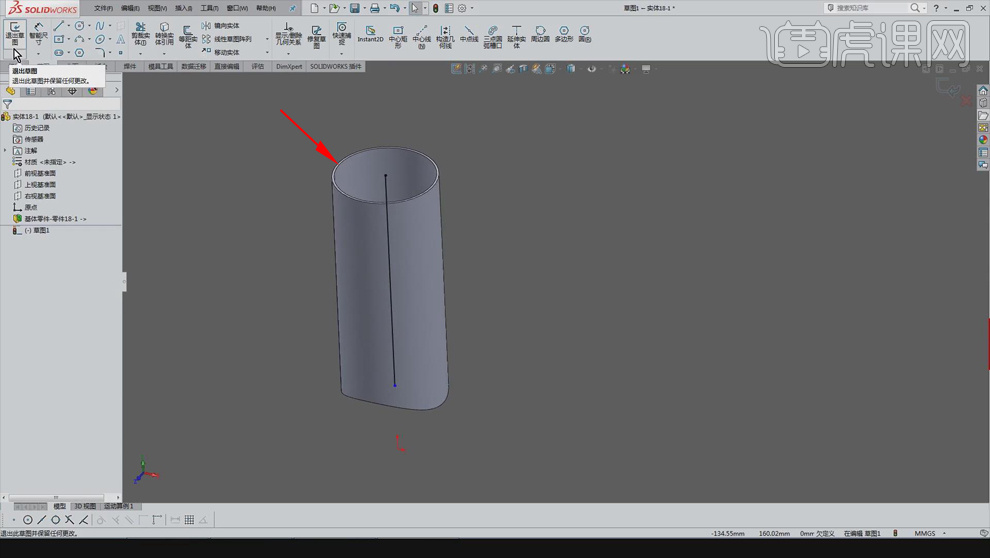
11.选择【拉伸切除】,勾选【薄壁特征】,【壁厚】0.01mm,选择【两侧对称】,鼠标左键拖动箭头,切出来的槽具体如图所示。
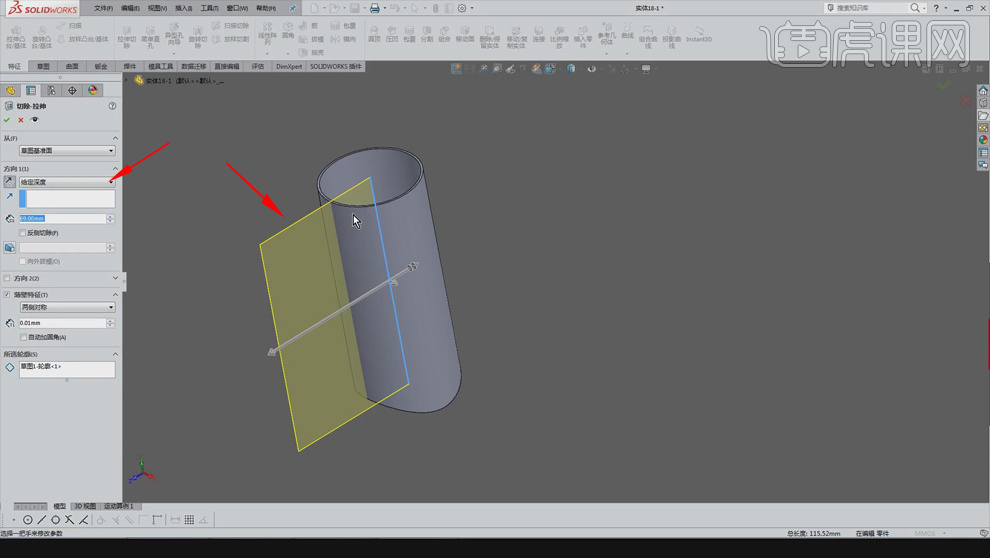
12.选择【钣金】-【插入折弯】,选择要插入折弯的边线,点击【确定】,具体效果如图所示。
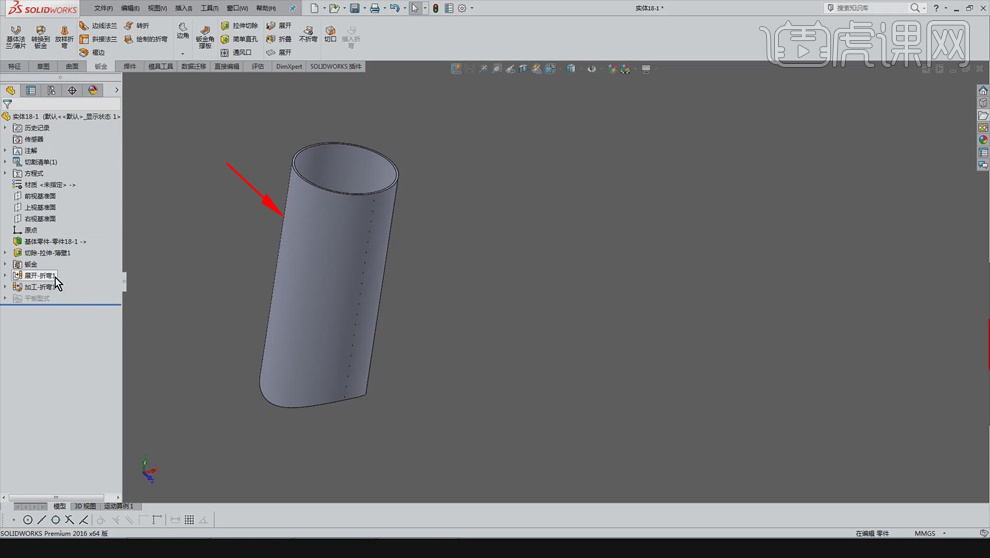
13.点击【加工-折弯】,选择【接触压缩】,选择【评估】,点击【测量】,具体效果如图所示。
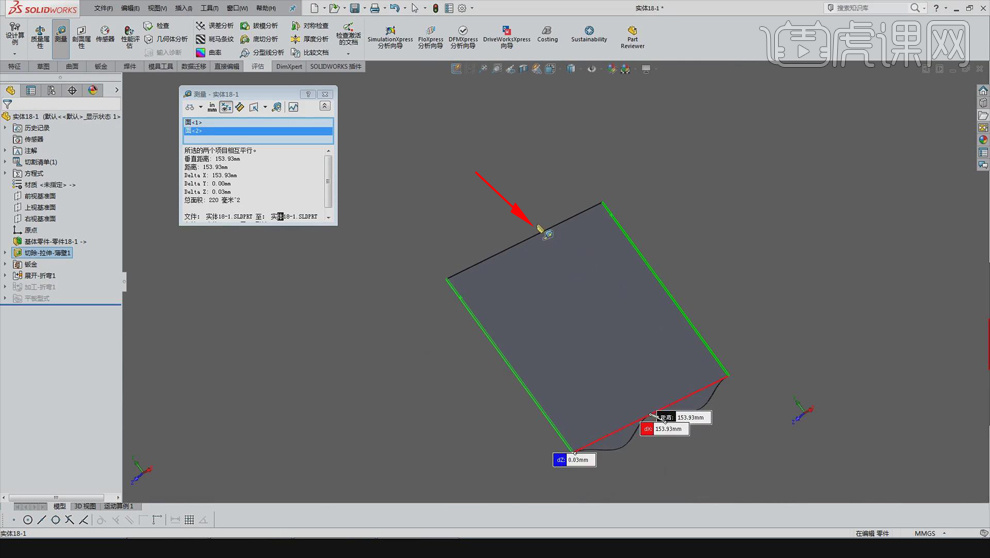
14.本节课到此结束,同学们记得上传自己的作业哦!
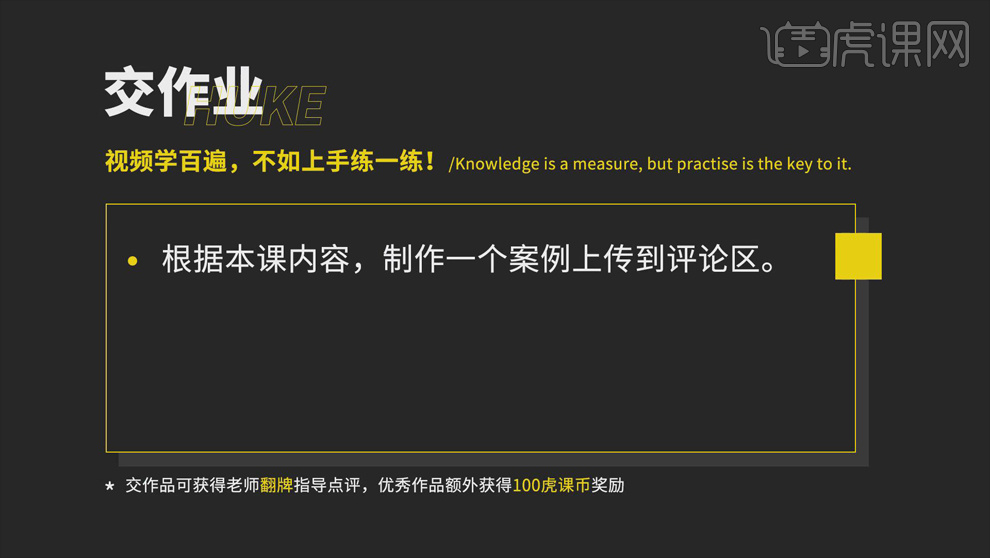
以上就是SW-三通管零件图文教程的全部内容了,你也可以点击下方的视频教程链接查看本节课的视频教程内容,虎课网每天可以免费学一课,千万不要错过哦!













